电脑可以在线重装系统吗?要怎么在线重装系统?在线重装系统越来越流行,因为在线重装系统非常简单,非常适合没有电脑基础的新手用户。在需要重装系统的时候,下载在线重装系统工具,然后就可以进行电脑系统重装了,下面来看看详细的教程吧。
1、我们先下载小鱼装机软件,打开之后软件界面如下图,
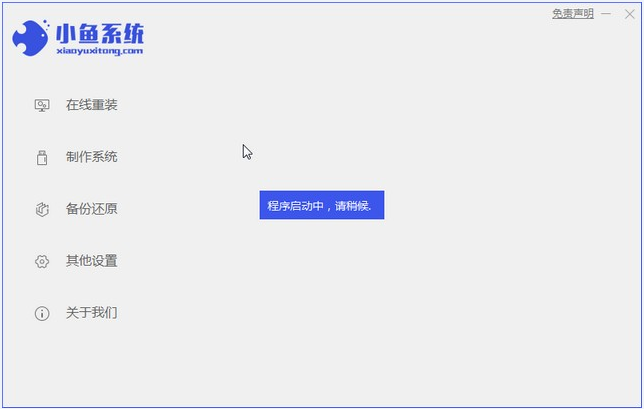
2、找到win10系统,下拉展开,点击安装此系统。

4、等待下载资源。中间不要让我们的电脑断电断网。
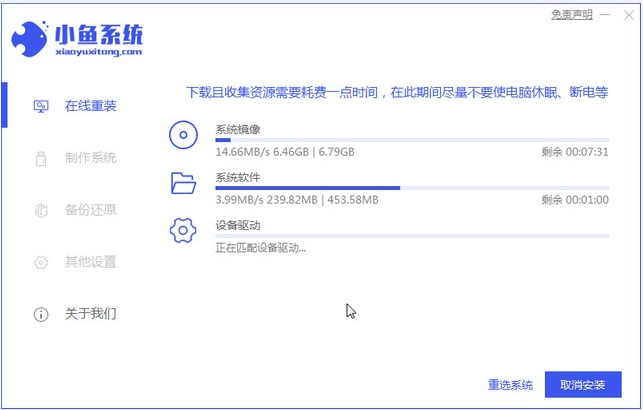
5、然后点击立即重启。
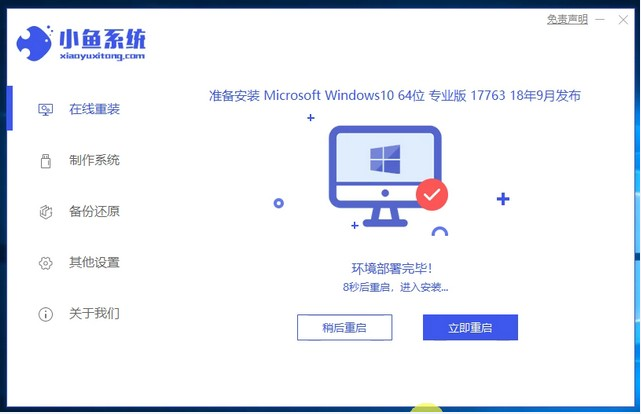
6、重启后,我们会进入这个界面,选择带PE的系统(10秒后也会自动进入)。
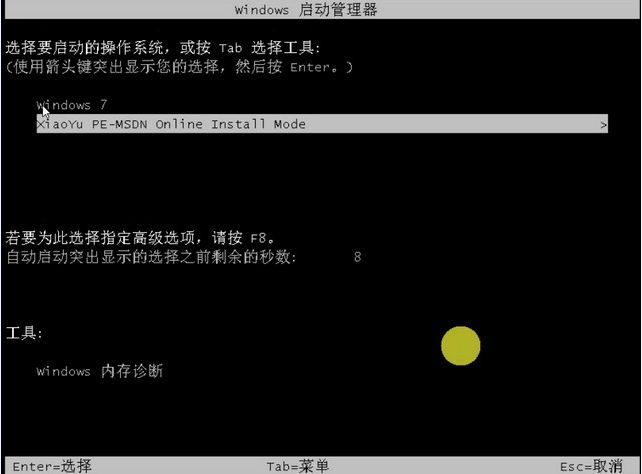
7、进入后等待自动安装。
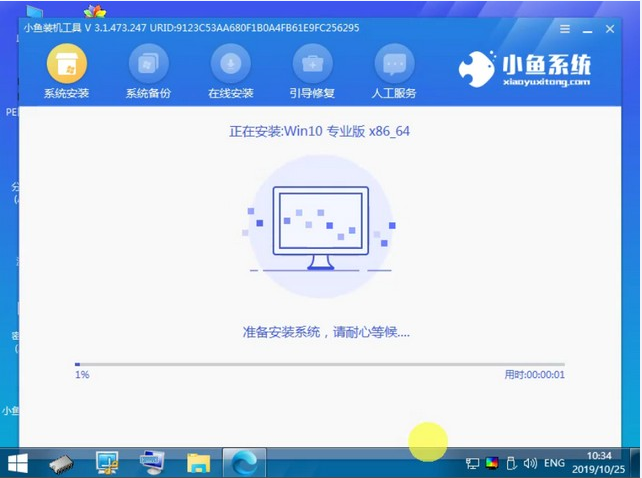
8、安装完成,重启电脑(10秒后自动重启)。

9、最后只需要耐心等到进入系统即可。
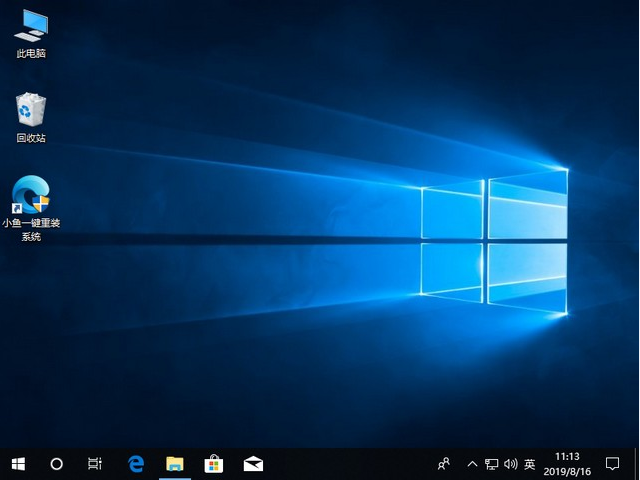
以上就是电脑在线重装系统的步骤教程啦,希望能帮助到大家。

电脑可以在线重装系统吗?要怎么在线重装系统?在线重装系统越来越流行,因为在线重装系统非常简单,非常适合没有电脑基础的新手用户。在需要重装系统的时候,下载在线重装系统工具,然后就可以进行电脑系统重装了,下面来看看详细的教程吧。
1、我们先下载小鱼装机软件,打开之后软件界面如下图,
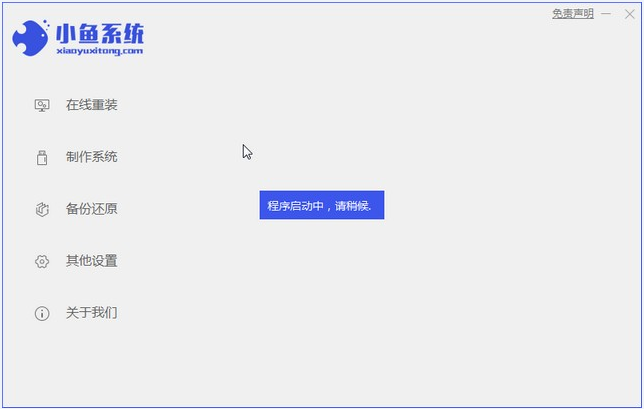
2、找到win10系统,下拉展开,点击安装此系统。

4、等待下载资源。中间不要让我们的电脑断电断网。
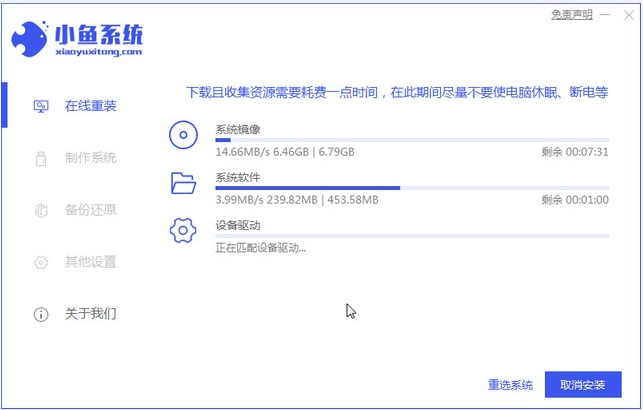
5、然后点击立即重启。
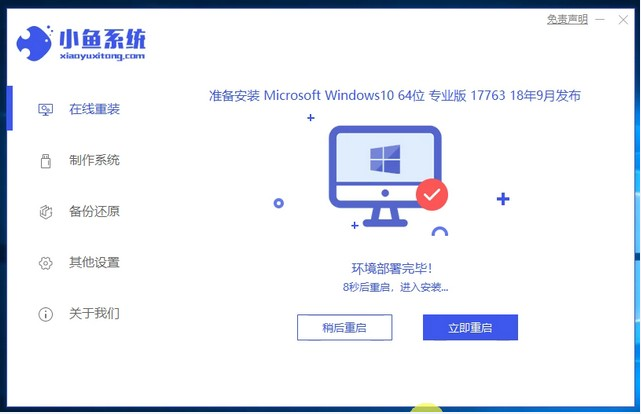
6、重启后,我们会进入这个界面,选择带PE的系统(10秒后也会自动进入)。
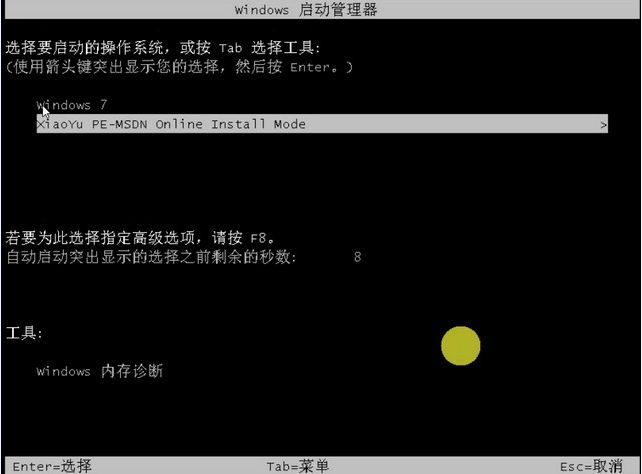
7、进入后等待自动安装。
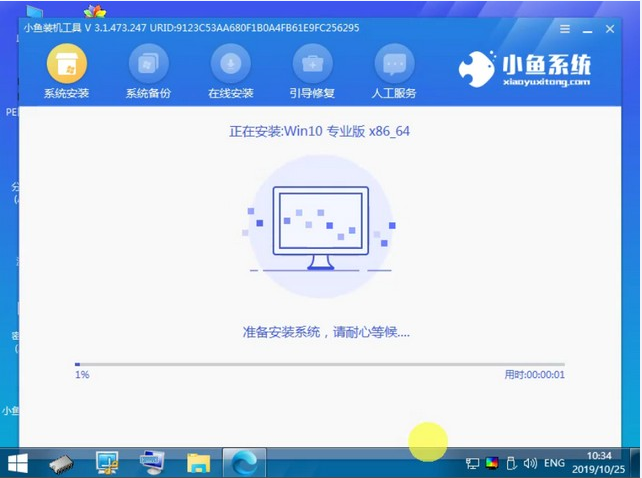
8、安装完成,重启电脑(10秒后自动重启)。

9、最后只需要耐心等到进入系统即可。
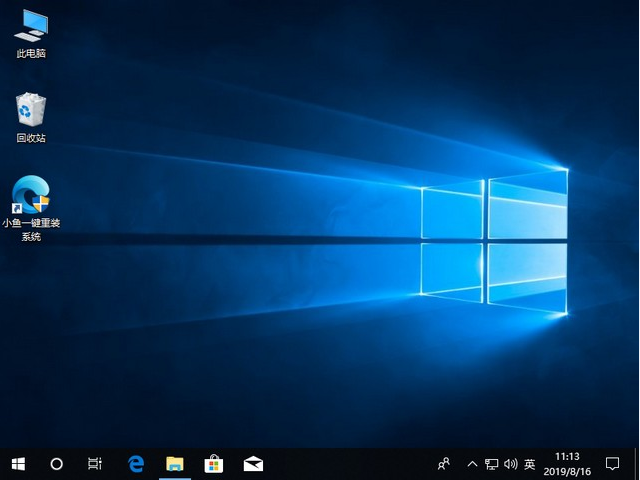
以上就是电脑在线重装系统的步骤教程啦,希望能帮助到大家。
















